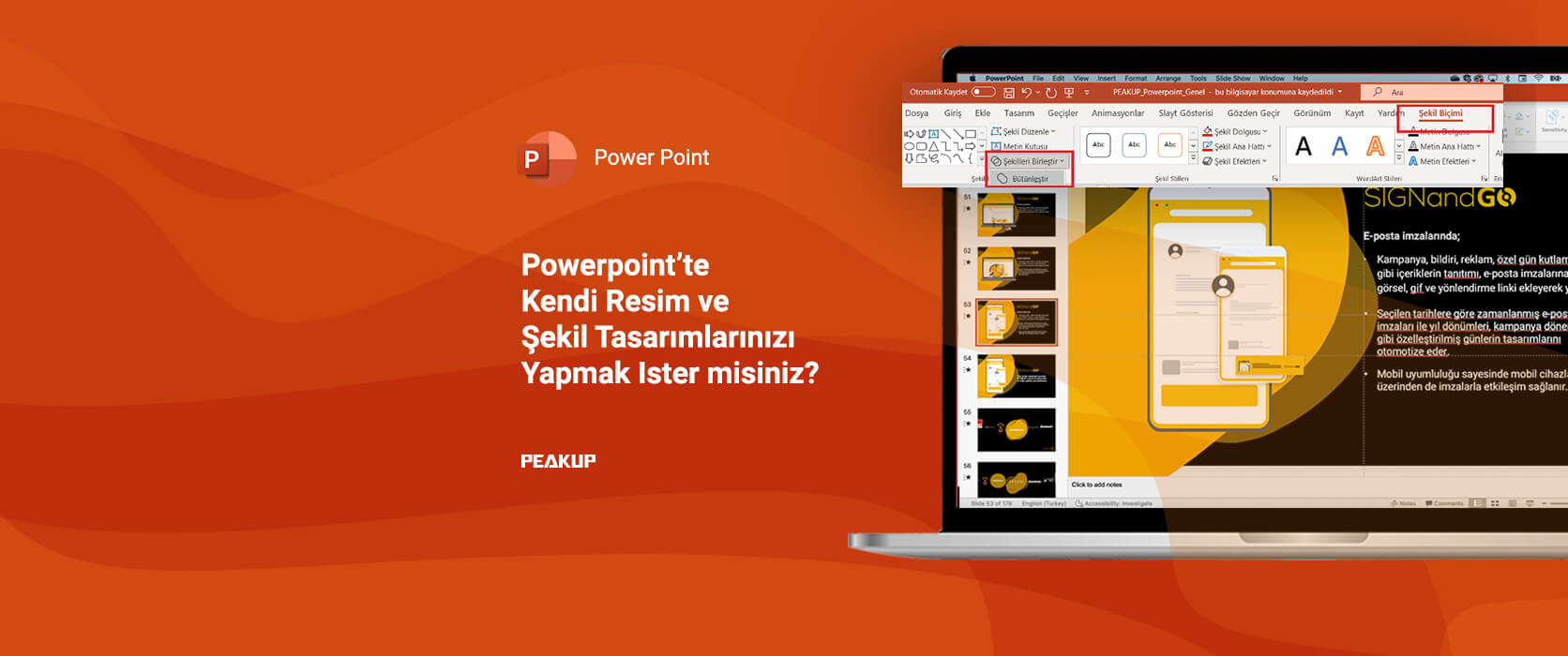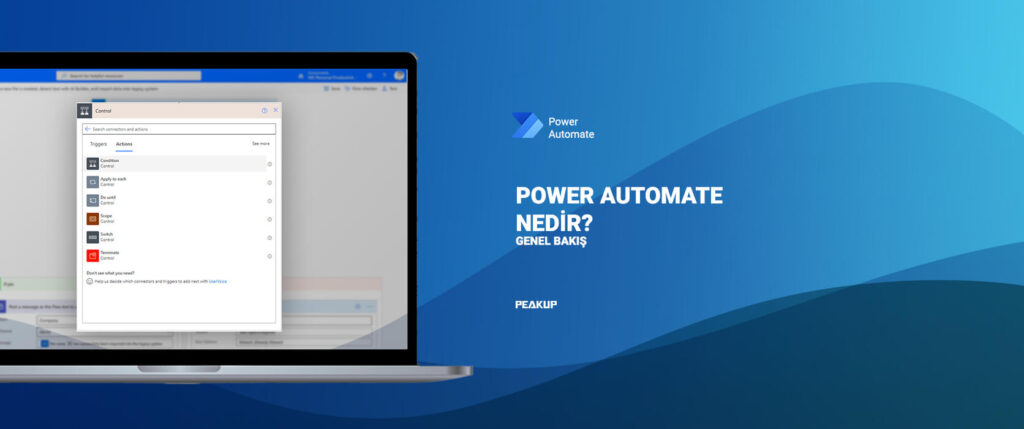Şekiller listesinde bulunmayan farklı şekiller yapmanız gerekiyorsa veya kanvas tablo şeklinde resimler oluşturmak istiyorsanız, Şekilleri Birleştir özelliği ile bunu yapabilirsiniz.
Peki bu işlem nasıl yapılır?
Şekiller için işlem adımlarını yazalım ancak aynı işlem adımları şekil ve resim birlikte kullanıldığında da geçerlidir.
1.Slayta 2 adet şekil eklemelisiniz.
2.Slayta eklediğiniz 2 şekli de seçmelisiniz.
(Bir şekli seçtikten sonra, başka şekiller de seçebilmek için CTRL tuşunu kullanabilirsiniz. CTRL tuşu basılı iken, tıkladığınız herhangi başka bir şekle de tıklayarak seçebilirsiniz. Bu özellik resim, simge, diyagram, grafik vb. tüm nesneler için geçerlidir. Excel ve Word’de geçerlidir, yine Windows’ta da dosya veya klasör seçerken geçerlidir.)
3.Şekilleri seçtikten sonra menü çubuğunda Şekil Biçimi adında bir menu görünecektir.
4.Bu menüdeki Şekilleri Birleştir menu seçeneklerinden istediğiniz bir tanesini seçerek işlemi tamamlayabilirsiniz.
Bu menüden amacınıza uygun olan seçeneği seçerek işlemi bitirebilirsiniz. Aşağıda bazı örneklerin uygulaması görülmektedir. Diğer seçenekleri de aynı sekilde uygulayıp, sonuçlarını görebilirsiniz.